Comment envoyer des notifications automatiques qui fonctionnent réellement
Publié: 2022-12-28Vous cherchez un guide sur la façon d'envoyer des notifications automatisées ?
Les notifications automatisées sont des notifications push Web uniques ou une série de notifications push qui continuent de fonctionner en arrière-plan. Contrairement aux diffusions de notifications push, elles fonctionnent sans aucune action manuelle de votre part. Vous pouvez simplement les configurer une fois et ils continueront à fonctionner pour toujours.
Mais quelles notifications devez-vous envoyer ? Comment savoir s'ils fonctionneront pour votre entreprise ? Et par où commencer ?
Dans cet article, nous allons vous montrer comment utiliser des astuces simples et exploitables pour générer du trafic et des ventes sur le pilote automatique.
Ça a l'air bien? Plongeons juste dedans.
Notifications diffusées, déclenchées ou automatisées
Les diffusions sont des notifications push que vous envoyez en une seule notification. Vous pouvez les programmer, mais ils ne se déclencheront qu'une seule fois. Les campagnes déclenchées impliquent la configuration d'une notification push, la définition d'un déclencheur pour la déclencher et un workflow pour contrôler sa planification. Les notifications automatisées sont une série de notifications qui se déclenchent automatiquement à des conditions spécifiques ou lorsque des conditions spécifiques sont remplies.
À toutes fins utiles, ils se ressemblent de l'extérieur. La différence essentielle est que les campagnes déclencheurs sont beaucoup plus flexibles et personnalisables. Si vous considérez que les notifications push coûtent beaucoup moins cher que la plupart des autres canaux, les campagnes déclenchées sont la solution.
Cependant, la plupart des campagnes déclenchées nécessitent une certaine expérience du développement. Vous devez utiliser une API pour tirer le meilleur parti des notifications déclenchées. Si vous êtes curieux, consultez notre article sur les notifications push du commerce électronique pour une meilleure idée.
Quel service devez-vous utiliser pour envoyer des notifications automatisées ?
Commençons par dire que la plupart des "services de notification push gratuits" sont en fait des essais gratuits. Certains des fournisseurs que nous avons répertoriés ici sont des logiciels d'essai, tandis que d'autres ont un plan gratuit pour toujours que vous pouvez opter.
Il existe d'autres options freemium telles que Firebase Cloud Messaging (FCM), mais ce n'est pas vraiment une bonne option du tout. Vous pouvez en savoir plus sur les raisons pour lesquelles FCM ne peut pas rivaliser avec un fournisseur de services comme PushEngage. Mais pour l'instant, croyez-nous sur parole et sautez dans les meilleures options.
Nous vous recommandons d'utiliser PushEngage.
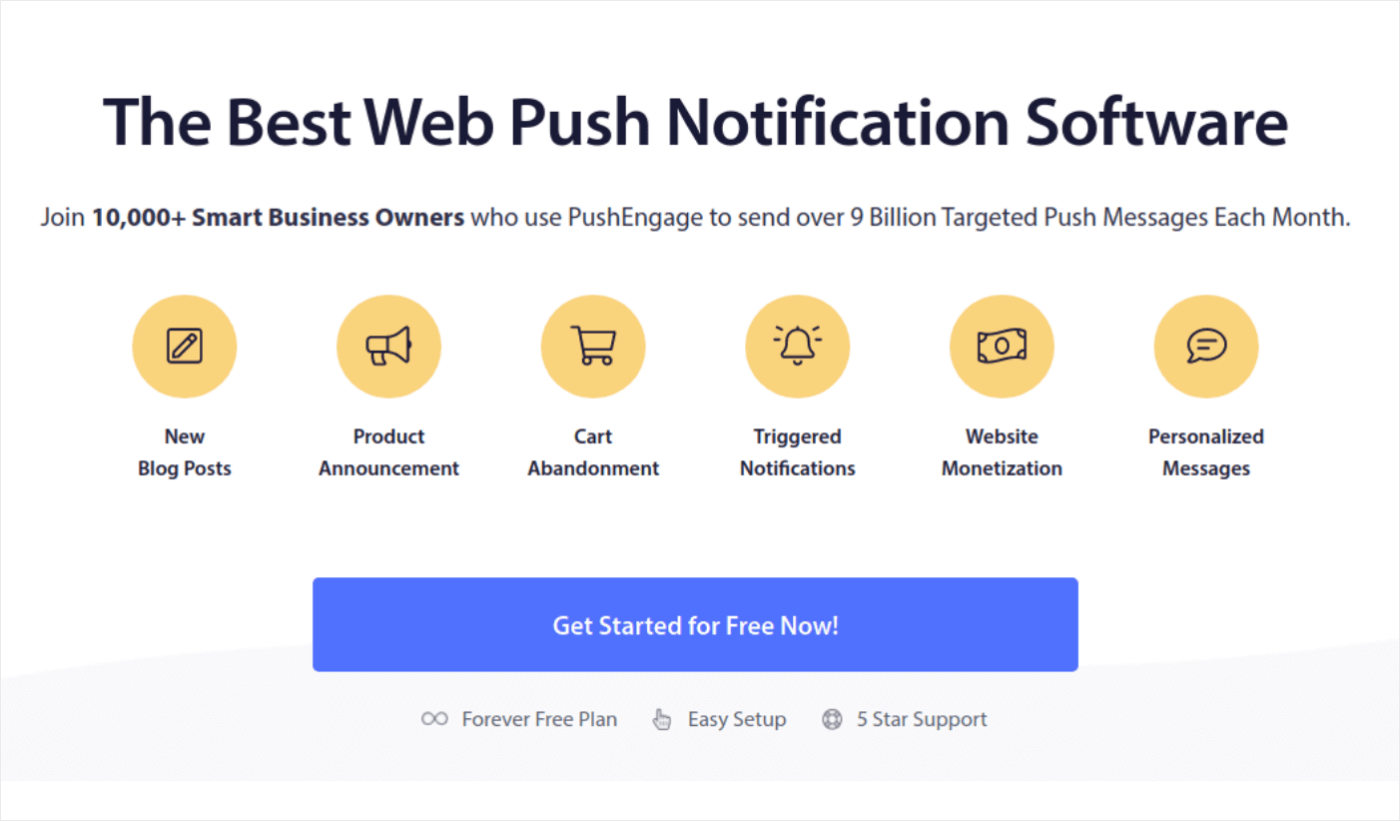
PushEngage est le meilleur service de notifications push au monde. Et nous ne parlons pas seulement de la version gratuite. Il vous permet de vous connecter avec les visiteurs après qu'ils aient quitté votre site avec des messages push ciblés.
Pourquoi? Son…
- Super facile à installer pour les débutants et les utilisateurs avancés ;
- Efficace sur les sites HTTP et HTTPS ;
- Vous avez un tas de campagnes de notification push automatisées que vous pouvez utiliser (dans les versions payantes) ;
- Plein d'options pour envoyer des notifications push personnalisées (dans la version payante) ;
- Équipé d'un suivi des objectifs et d'analyses avancées (dans la version payante);
Et cela ne fait qu'effleurer la surface. Consultez la liste complète des fonctionnalités de PushEngage avant d'aller plus loin.
Mais la partie la plus attrayante de PushEngage est que vous pouvez commencer avec un plan gratuit pour toujours. Et vous pouvez l'utiliser pour développer votre entreprise en utilisant plusieurs options de personnalisation.
La version gratuite permet jusqu'à 200 abonnés et 30 notifications à vie. C'est assez bon pour amener votre entreprise à un point où vous pouvez facilement vous permettre les plans payants qui commencent à 9 $/mois pour 100 000 abonnés.
Et ne vous inquiétez pas si vous ne connaissez absolument rien au codage. Vous pouvez installer PushEngage à l'aide de l'un des nombreux guides d'installation pour n'importe quel site Web et CMS.
Comment envoyer des notifications automatiques
Maintenant que vous savez ce que sont les notifications automatisées et de quel service vous avez besoin pour les envoyer, il est temps de découvrir comment envoyer différentes notifications. Pour des raisons pratiques, nous ne parlons pas ici de campagnes déclenchées personnalisées que vous pouvez créer à l'aide d'un service API. Si vous êtes plus intéressé par les notifications personnalisées, vous devriez consulter notre documentation.
#1. Notification push de bienvenue automatisée
Une notification de bienvenue est une simple notification push destinée à apprécier tout nouvel abonné.
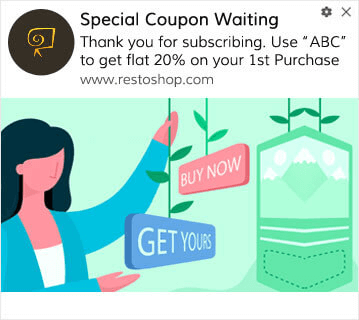
Vous pouvez également une offre ou un cadeau pour vous abonner à vos notifications push. C'est assez courant chez beaucoup de nos clients. Vous pouvez utiliser vos notifications push de bienvenue pour :
- Partager un coupon de bienvenue
- Offrir des fonctionnalités premium
- Envoyer une livraison gratuite
- Offrir des cadeaux gratuits
- Intégrez votre abonné avec une procédure pas à pas
Maintenant, configurons votre première notification push de bienvenue à l'aide de PushEngage.
Voici comment activer les notifications de bienvenue dans PushEngage. Accédez au tableau de bord PushEngage et rendez-vous sur Campagne » Drip Autoresponders et cliquez sur Create New Drip Autoresponder :

Ensuite, nommez votre campagne (nous suggérons quelque chose comme Welcome Drip), et sous Contenu , sélectionnez l'option qui dit, " Envoyer une notification immédiatement après l'abonnement de l'utilisateur "):
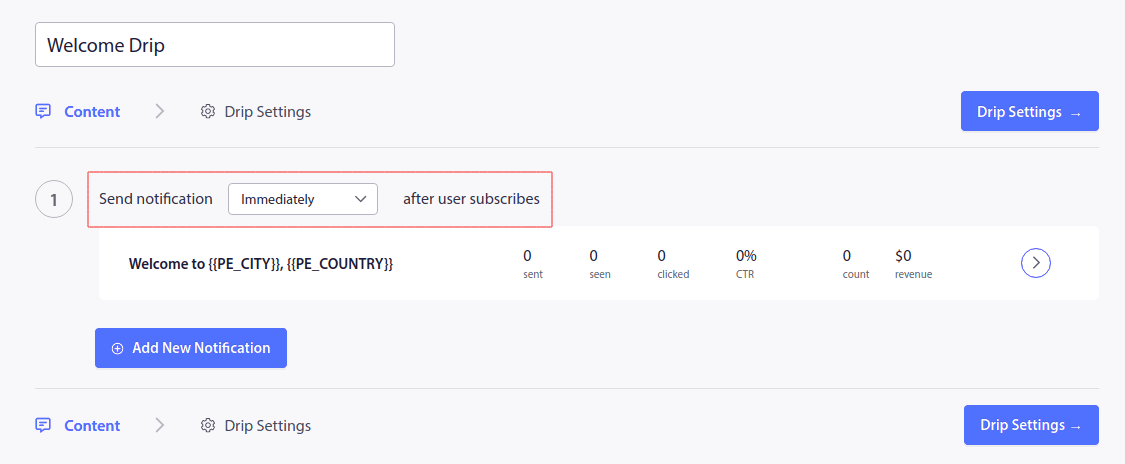
À ce stade, vous pouvez cliquer sur la flèche à côté de la notification pour modifier le contenu de votre notification. Si vous avez un plan Premium ou Enterprise avec PushEngage, vous pourrez ajouter plusieurs notifications pour créer une séquence de messages de bienvenue automatisés. Cliquez simplement sur Ajouter une nouvelle notification et modifiez le contenu.
Une fois que vous avez terminé, cliquez sur Drip Settings et sélectionnez l'option pour envoyer votre campagne de bienvenue à tous les abonnés :
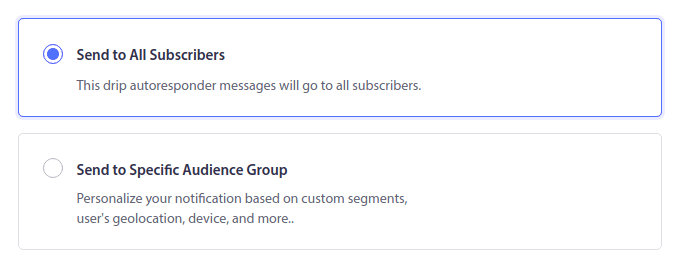
Ensuite, faites défiler vers le bas pour définir vos propres paramètres UTM pour suivre les notifications push :
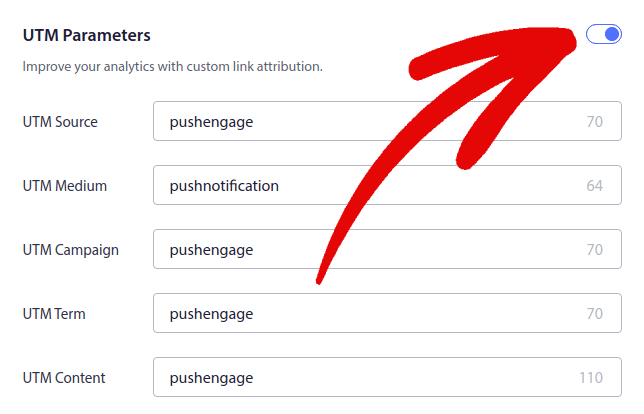
Et lorsque vous avez terminé, faites défiler vers le haut et cliquez sur le bouton Activer le répondeur automatique :
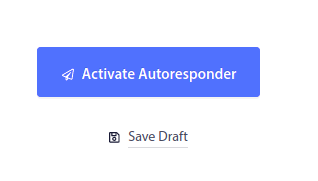
Vous savez maintenant pourquoi la notification push de bienvenue est importante. Vous savez également comment le configurer. Allez-y et activez les notifications push de bienvenue pour réengager de nouveaux abonnés ou consultez cet article sur les messages de bienvenue du site Web pour vous inspirer.
#2. Campagnes de paniers abandonnés
L'abandon du panier se produit lorsqu'un client potentiel ajoute un produit au panier et ne termine pas le processus de paiement.
Votre travail consiste à réduire autant que possible l'abandon de panier.
Une façon de récupérer vos ventes perdues consiste à utiliser des campagnes de notification push d'abandon de panier. Les campagnes de récupération d'abandon de panier ciblent les abonnés avec un panier abandonné et leur envoient des suivis, des rappels, des offres, des coupons et des remises.
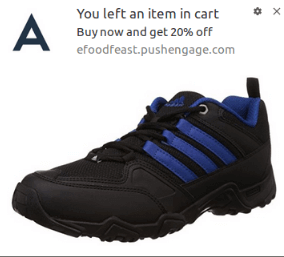
C'est une idée simple : Amener autant de personnes que possible à acheter quelque chose.
Les notifications push d'abandon de panier ont un impact très réel sur vos résultats. Par exemple, WickedWeasel obtient entre 2 000 et 4 000 dollars par semaine de ventes supplémentaires grâce à sa campagne d'abandon de panier.
Maintenant, allons-y et mettons en place votre toute première campagne d'abandon de panier avec PushEngage.
Accédez au tableau de bord PushEngage et rendez-vous sur Campagne » Campagnes déclenchées et cliquez sur Créer une nouvelle campagne déclenchée :
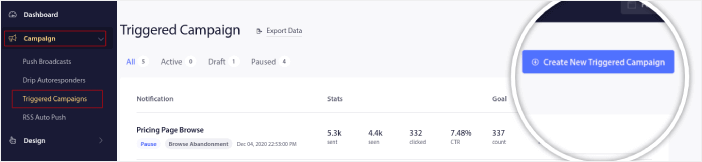
Ensuite, sélectionnez le modèle Cart Abandonment et cliquez sur Create New :
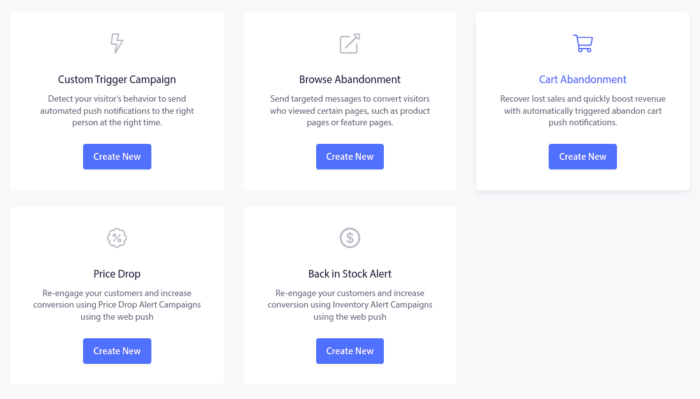
Et vous pouvez commencer à rédiger un répondeur automatique de panier abandonné. Sous l'onglet Contenu , vous pouvez créer une série de notifications push :
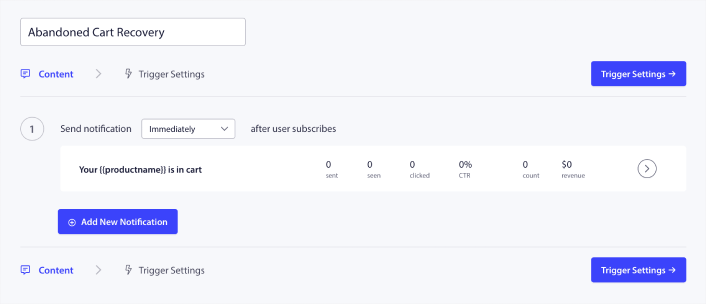
Pour modifier une notification, cliquez simplement sur la pointe de flèche à côté de celle-ci et vous pourrez personnaliser la notification push :
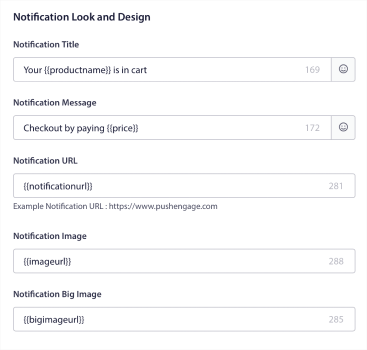
Pour un tutoriel plus détaillé, consultez cet article sur la configuration des notifications push de panier abandonné.
#3. Parcourir les campagnes d'abandon
L'abandon de navigation est exactement ce à quoi cela ressemble. C'est lorsqu'un visiteur du site Web navigue sur votre site Web et décide de s'en aller soudainement. Ces incidents sont également connus sous le nom d'abandon d'entonnoir par d'autres fournisseurs.
L'abandon de navigation est un phénomène très courant dans presque tous les secteurs.
Et c'est vraiment difficile à réduire ou à contrôler car il n'y a aucun moyen d'inciter un utilisateur aléatoire à rester sur votre site Web. C'est là que les campagnes d'abandon de navigation sont si puissantes.
Voici un exemple de notifications push d'abandon de navigation pour un éditeur :
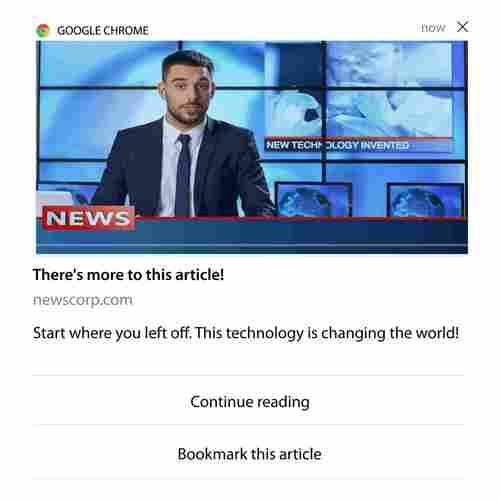
La partie impressionnante de PushEngage est que vous pouvez configurer des campagnes pour pratiquement tous les secteurs. Ainsi, vous pouvez également envoyer des notifications push d'abandon de navigation pour les sites Web SaaS et de voyage.
Alors, comment mettre en place des campagnes d'abandon de navigation ?
Avec l'abandon du panier, il existe un paramètre très clair pour déclencher vos notifications push. Pour l'abandon de navigation, vous pouvez envisager des paramètres tels que :
- Ajout du produit à la liste de souhaits
- A regardé le même produit plus de X fois
- Vous avez parcouru plus de X produits dans la même catégorie
- Recherche sur le site d'un produit spécifique
- Resté sur place au moins X minutes avant de rebondir
L'idée derrière cette campagne pour un site de commerce électronique est d'amener l'abonné à ajouter le produit à son panier. Pour les éditeurs, il peut s'agir d'un clic ou d'un téléchargement sur l'article qu'ils sont en train de lire.
Rendez-vous à nouveau sur le tableau de bord PushEngage et accédez à Campagne » Campagnes déclenchées pour créer une nouvelle campagne déclenchée :

Ensuite, créez une nouvelle campagne Browse Abandonment en cliquant sur le bouton Create New :
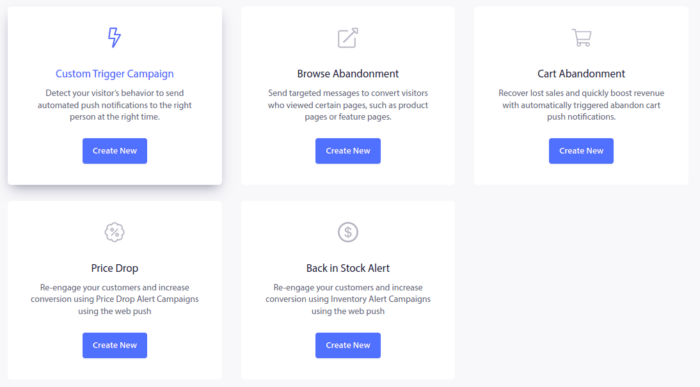
Ensuite, vous pourrez configurer toute votre séquence de notifications push ainsi qu'un délai entre chaque notification :
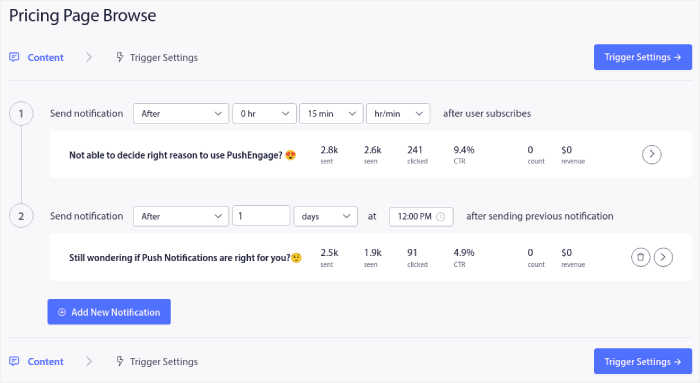
Si vous débutez avec les notifications push, vous devriez consulter notre article sur les meilleures pratiques de notification push. Lorsque vous êtes satisfait du contenu de votre notification push, cliquez sur Paramètres de déclenchement . Vous verrez que les conditions d'une campagne d'abandon de navigation ont été préconfigurées dans la séquence.
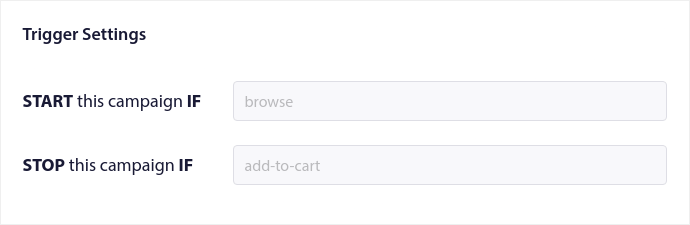
Cliquez sur le bouton Code d'intégration pour obtenir l'extrait de code dont vous avez besoin pour intégrer la campagne d'abandon de navigation sur votre site.

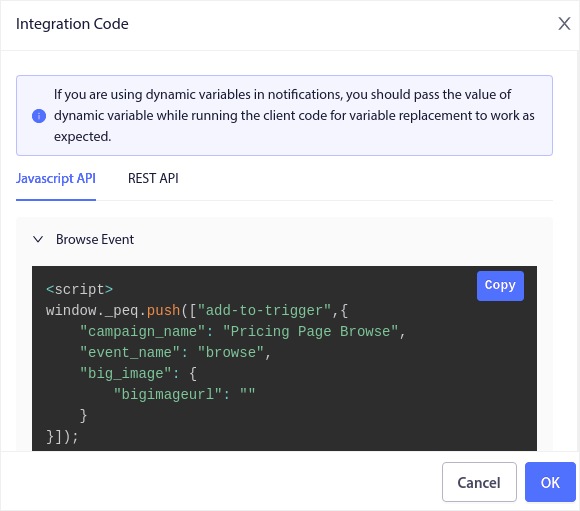
Ensuite, copiez le code et collez-le dans votre site. Vous souhaitez coller ce code dans la section HTML <head> de la page que vous souhaitez suivre. Enfin, cliquez sur le bouton Activer la campagne déclenchée :
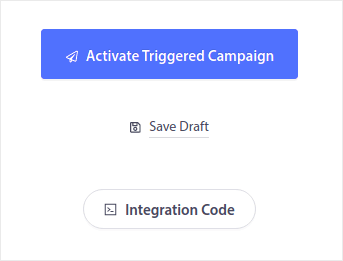
Et tu as fini!
#4. Campagnes de flux RSS
RSS Auto Push vous permet d'automatiser vos notifications via RSS.
PushEngage recherche toutes les 10 minutes un nouveau message ajouté à votre flux RSS. Si un nouveau message est trouvé, PushEngage le convertit en une notification push et l'envoie à tous vos abonnés. La meilleure partie est que cela se produit sur le pilote automatique complet.
Les campagnes de flux RSS sont parfaites pour les éditeurs et les sites d'actualités :
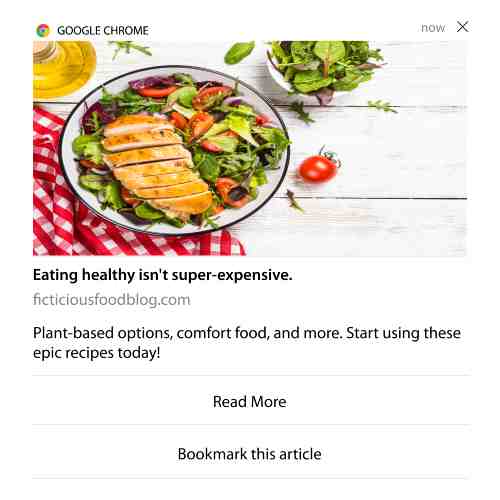
Si vous êtes un gros éditeur et que vous publiez plus d'1 post toutes les 30 minutes, PushEngage conserve un délai de 5 minutes entre 2 notifications de post.
Avant d'aller plus loin, vous devriez consulter cet article sur l'utilisation des flux RSS pour plus de trucs et astuces épiques.
Maintenant, allons mettre en place une campagne de flux RSS sur PushEngage.
Rendez-vous sur Campagne » RSS Auto Push et activez-le :
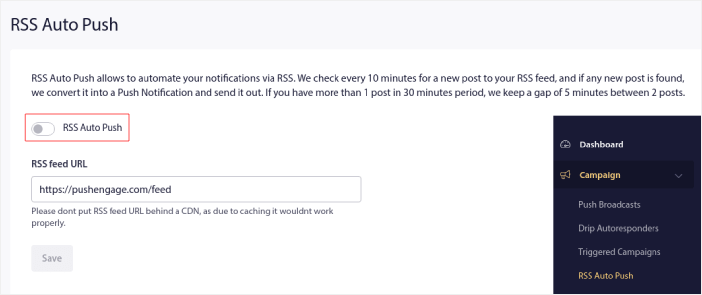
Vous devrez coller l'URL de votre flux RSS. Pour un site WordPress, c'est généralement au format :
https://examplesite.com/feed
Ensuite, cliquez sur Vérifier RSS. Et enfin, cliquez sur Enregistrer .
C'est ça! Vous êtes prêt. Chaque fois que vous publiez un nouveau message, il ira automatiquement à tous vos abonnés.
#5. Notifications de réengagement automatisées
Vous pouvez configurer des campagnes de réengagement automatisées pour les abonnés qui n'ont pas interagi avec votre contenu depuis un certain temps.
Mais pourquoi le feriez-vous en premier lieu ?
Que dis-tu de ça:
- Le coût d'acquisition de nouveaux clients est 5 fois supérieur au coût de fidélisation des clients existants
- Il est facile de cibler et de relancer un public connu dont nous comprenons déjà les préférences personnelles.
- À long terme, les clients engagés donnent plus d'affaires à l'entreprise que quelqu'un qui se connecte à peine avec votre marque.
Ofertia a pu augmenter le nombre de ses utilisateurs réguliers de 39 % grâce aux notifications push proposant des offres personnalisées. Ils ne sont pas les seuls non plus. Vous pouvez l'utiliser pour un site Web de commerce électronique à bon escient :

Il existe de nombreuses façons de réengager vos abonnés.
Mais l'un des moyens les plus efficaces consiste à utiliser la segmentation. À l'aide de segments dynamiques, vous pouvez en savoir plus sur vos abonnés et leur envoyer un contenu personnalisé qu'ils adoreront.
Dans votre tableau de bord PushEngage, rendez-vous sur Segmentation et créez un nouveau segment :
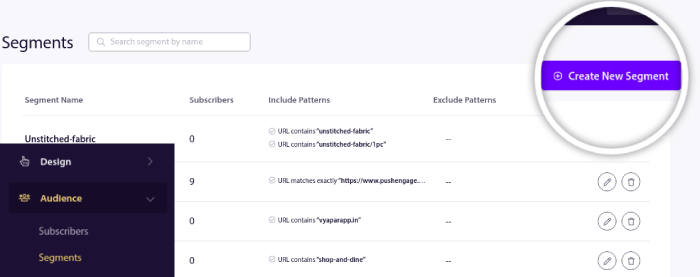
Cela vous permet de créer des segments basés sur le comportement et les modèles de navigation. Vous pouvez en fait configurer une séquence d'opérations ET/OU qui décident quand certains segments reçoivent des notifications push automatisées.
Vous pouvez même segmenter vos utilisateurs lorsqu'ils s'abonnent aux notifications push. Rendez-vous sur Design » Popup Modals et sélectionnez le grand style Safari avec segment .
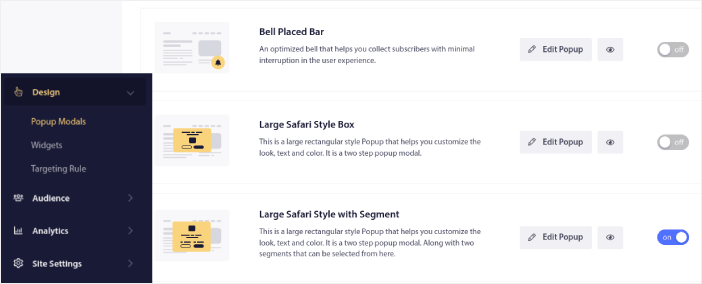
Si vous avez besoin d'encore plus de façons de segmenter vos utilisateurs, vous pouvez créer des segments personnalisés basés sur les actions des utilisateurs à l'aide de l'API Javascript PushEngage.
#6. Campagnes de déclenchement de visites de page
Les déclencheurs de visite de page sont une extension des segments de notification push. Tout ce que vous avez à faire est de créer un segment lorsqu'un visiteur Web parcourt une URL avec une phrase ou un modèle particulier.
Ensuite, il vous suffit de vous diriger vers Audience » Segments et de définir votre audience sur un segment spécifique :
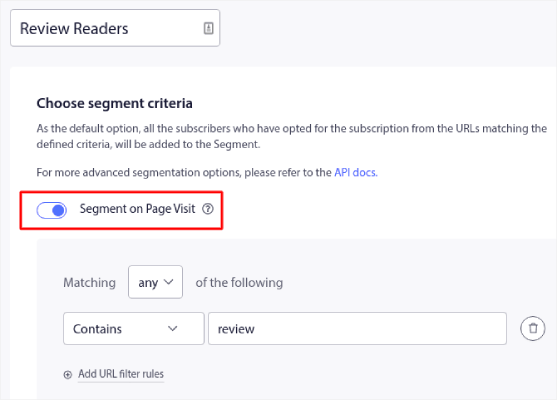
Cela vous permet de créer des notifications push vraiment personnalisées et automatisées.
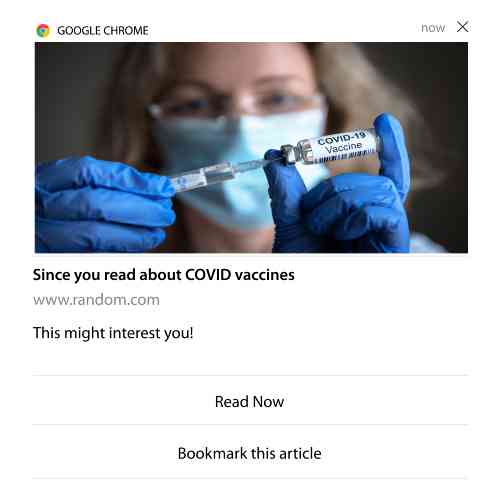
Et la meilleure partie est que vous pouvez créer des segments personnalisés dans PushEngage en quelques minutes.
#7. Notifications push automatisées à partir du clic
Vous ne pouvez pas créer de notifications push qui se déclenchent lorsque vos abonnés cliquent sur une notification envoyée à l'aide de PushEngage.
Mais il existe une solution de contournement très intelligente.
Vous pouvez créer un segment basé sur l'URL vers laquelle mène une notification particulière. Chaque fois que quelqu'un atterrit sur cette URL, il est ajouté au segment et vous pouvez utiliser ce segment pour envoyer des notifications ciblées.
Les campagnes de clics de notification push sont essentiellement une extension de la segmentation d'audience standard pour les campagnes de goutte à goutte.
Consultez ce didacticiel sur la création d'un bouton de clic pour s'abonner.
#8. Répéter les notifications push automatisées
Imaginez que vous avez…
- Une vente hebdomadaire pour une brocante ;
- Ou une vente de week-end ;
- Ou une liquidation de stock ;
- Ou une vente flash mensuelle.
Serait-il gênant de devoir créer manuellement des notifications push pour chaque événement ?
Heureusement, vous pouvez définir des notifications répétées avec PushEngage.
Les notifications répétées sont des notifications push planifiées et automatisées pour un événement récurrent. Vous pouvez les configurer une fois, spécifier un horaire et vous avez terminé.
Ce n'est qu'une des façons dont MyDeal utilise les notifications push. Assurez-vous de lire l'étude de cas complète!
Rendez-vous sur Campaign et ajoutez une notification automatisée dans votre tableau de bord PushEngage. Ensuite, faites défiler jusqu'à la section de planification et accédez à l'onglet Envoyer/Planifier :
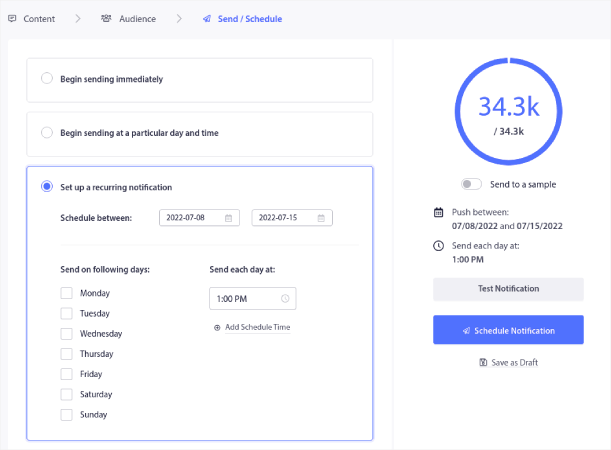
Il vous suffit de configurer le timing et le tour est joué !
#9. Notifications de fuseau horaire de l'abonné
Les notifications de fuseau horaire des abonnés sont exactement ce à quoi elles ressemblent. Vous envoyez des notifications push automatisées à vos abonnés dans leur fuseau horaire.
Pourquoi est-ce si important ?
Les notifications de fuseau horaire des abonnés ont des taux d'ouverture plus élevés. En règle générale, toute notification push est envoyée même si votre abonné est hors ligne. Ces notifications s'accumulent ensuite et sont ignorées lorsque votre abonné se connecte enfin.
D'autre part, les notifications de fuseau horaire de l'abonné sont envoyées lorsque vous SAVEZ que votre abonné est très probablement en ligne.
Conseil de pro : utilisez les tests A/B pour déterminer le moment idéal pour envoyer une notification push à vos abonnés.
Les notifications de fuseau horaire des abonnés sont beaucoup plus personnalisées. Et si vous êtes malin, vous pouvez le combiner avec des données de géolocalisation pour personnaliser encore plus vos notifications. C'est exactement ce que Phooto a fait lorsqu'ils ont utilisé les langues locales pour faire monter en flèche leurs taux d'ouverture.
Configurons maintenant les notifications de fuseau horaire des abonnés dans PushEngage.
Lorsque vous créez une nouvelle notification, dirigez-vous vers les options de planification et cliquez sur la case à cocher qui indique Envoyer des notifications dans le fuseau horaire de l'abonné :
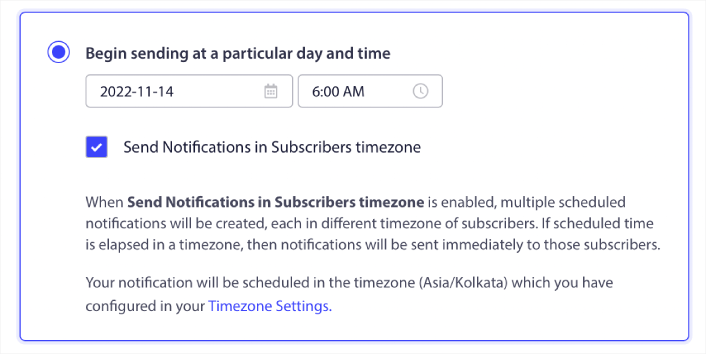
C'est tout! Vous devrez également faire de même pour vos campagnes goutte à goutte, mais les résultats valent bien l'effort de cliquer sur un bouton pour chaque campagne.
Pro-Tip : Les deux dernières tactiques consistaient à programmer des notifications push. Mais ces deux ne sont pas les seuls moyens de planifier des notifications push automatisées. Consultez notre article sur la façon de programmer des notifications push pour plus d'astuces épiques.
#dix. Notifications d'inscription par e-mail
Le marketing par e-mail est depuis longtemps le meilleur moyen de générer et de nourrir des prospects. La meilleure partie des notifications push automatisées est que vous pouvez générer plus d'abonnés par e-mail en les utilisant.
C'est très simple à configurer et utiliser une combinaison d'e-mails et de notifications push est bien plus efficace que d'utiliser l'un ou l'autre.
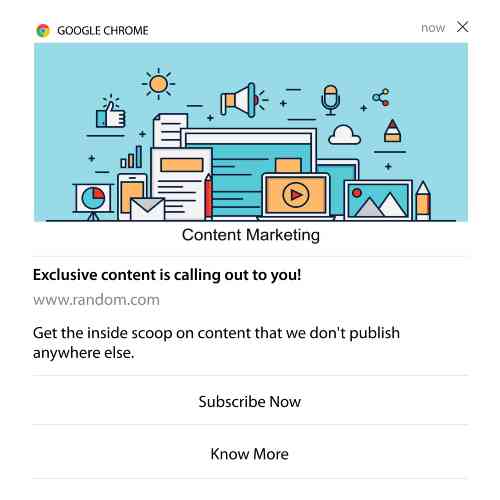
Tout ce que vous avez à faire est d'envoyer une notification de déclenchement qui demande à l'utilisateur d'opter pour les notifications par e-mail.
Créez simplement un bouton d'appel à l'action (CTA) personnalisé et insérez un lien d'abonnement comme URL du bouton. C'est vraiment tout ce dont vous avez besoin. Si vous ne savez pas comment obtenir un bouton d'abonnement, suivez simplement.
Dans n'importe quelle notification, vous pouvez faire défiler vers le bas et activer les boutons multi-actions :
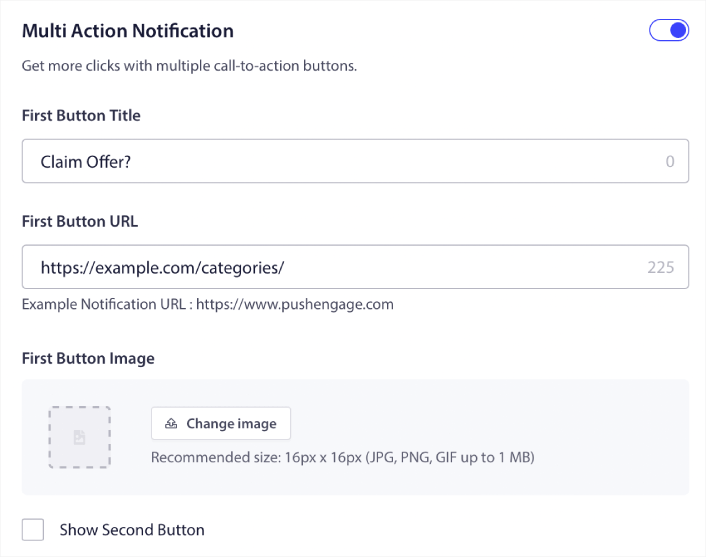
L'URL doit être un lien vers un formulaire d'inscription par e-mail. Vous pouvez en créer un en utilisant à peu près n'importe quel fournisseur de services de messagerie tel que Drip. Tout ce que vous avez à faire est de cliquer sur les options de partage du formulaire d'inscription et de copier cette URL. Ensuite, collez-le dans l'URL du bouton pour votre notification push.
Consultez notre tutoriel sur les boutons multi-actions pour plus de détails. Vous pouvez même ajouter une icône d'e-mail à votre bouton pour indiquer très clairement que vous demandez à vos utilisateurs de s'abonner à vos notifications par e-mail :
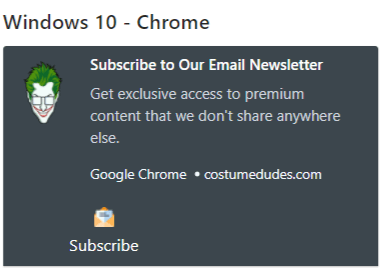
Pro-Tip : Vous pouvez également utiliser la même idée pour développer votre chaîne YouTube. Ajoutez simplement '?sub_confirmation=1' à la fin de l'URL de votre chaîne et collez-le dans l'URL de votre bouton de notification push.
Chaque fois que quelqu'un clique sur le bouton d'abonnement de votre notification push, il est redirigé vers votre chaîne YouTube et invité à s'y abonner.
Que faire après avoir configuré les notifications automatiques
Les notifications automatiques ne garantissent pas le succès. Comme pour tout outil marketing, vous devez tester et améliorer votre messagerie et vos segments. Malheureusement, vous ne pouvez pas tester directement les notifications automatiques A/B. Mais ces ressources vous aideront à passer à la vitesse supérieure :
- Comment installer un plugin WordPress de notifications Web sur votre site
- Comment faire un test A/B de notification push (meilleures pratiques)
- 7 meilleures pratiques de notification push pour obtenir un trafic instantané
- 21 meilleurs plugins WordPress de commerce électronique en 2022 (gratuits et payants)
- 7 meilleurs plugins WordPress News en 2022 (comparés)
De plus, PushEngage est livré avec sa juste part d'intégrations. Vous pouvez même configurer des déclencheurs personnalisés à l'aide de Zapier. Ce sont des campagnes assez avancées et nous vous recommandons de ne les configurer qu'une fois que vous serez familiarisé avec nos autres automatisations intégrées.
Vous devez également savoir que l'API Javascript PushEngage est très flexible et que vous pouvez configurer des déclencheurs personnalisés pour pratiquement toutes les actions sur votre site Web.
Une fois que vous aurez parcouru toutes ces ressources, vous vous rendrez compte que PushEngage est le logiciel de notifications push n°1 sur le marché.
Donc, si vous ne l'avez pas déjà fait, lancez-vous avec PushEngage dès aujourd'hui !
